本文摘自网络,侵删!
很多小伙伴都遇到过win7系统笔记本进入睡眠状态后唤醒黑屏的困惑吧,一些朋友看过网上零散的win7系统笔记本进入睡眠状态后唤醒黑屏的处理方法,并没有完完全全明白win7系统笔记本进入睡眠状态后唤醒黑屏是如何解决的,今天小编准备了简单的解决办法,只需要按照1、鼠标右键点击win7系统桌面“计算机”图标,选择“设备管理器”选项; 2、进入“设备管理器”界面,下方点击打开“网络适配器”选项;的顺序即可轻松解决,具体的win7系统笔记本进入睡眠状态后唤醒黑屏教程就在下文,一起来看看吧!
方法如下:
1、鼠标右键点击win7系统桌面“计算机”图标,选择“设备管理器”选项;
2、进入“设备管理器”界面,下方点击打开“网络适配器”选项;
3、鼠标右键点击本地网卡驱动,选择“属性”选项;
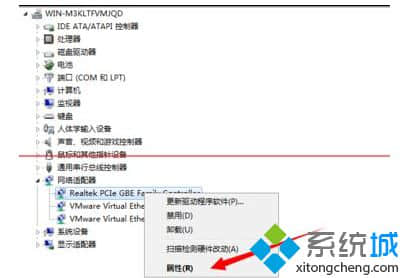
4、在打开的网卡属性对话框中,切换到“电源管理”标签;
5、取消勾选“允许此设备唤醒计算机”选项;
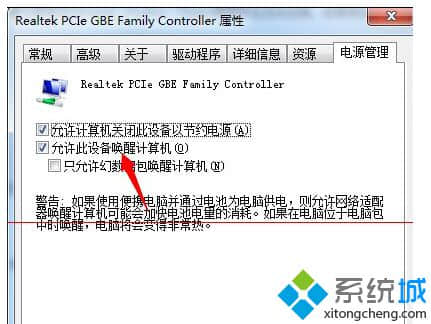
6、设置完成,鼠标点击打开“开始”菜单,选择“运行”选项;
7、在打开的运行对话框中输入cmd字符命令,按确定键进入DOS界面;
8、在命令行界面输入 powercfg -a 命令,点击确定,查看当前电源使用状态。
通过取消允许此设备唤醒计算机,并运行相关命令,用户能够解决笔记本win7系统进入睡眠状态后唤醒黑屏教程就在下面,一起来看看吧!
相关阅读 >>
win7系统打印机打印文件弹出另存为xps/pdf窗口的解决方法
win7系统桌u盘安装win7系统找不到设备驱动程序的解决方法
win7系统提示searchprotocolhost.exe错误的解决方法
win7系统cad2007输入常用命令时提示未知命令的解决方法
win7系统卸载photoshop cs5提示“卸载遇到问题”的解决方法
win7系统更新绝地求生是提示无法连接到更新服务器的解决方法
更多相关阅读请进入《win7》频道 >>




